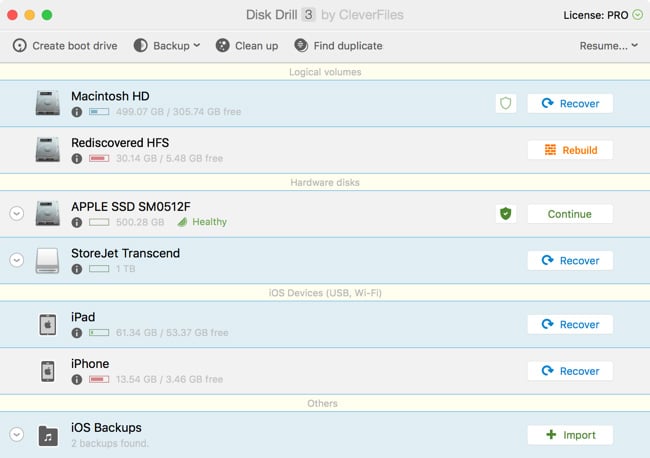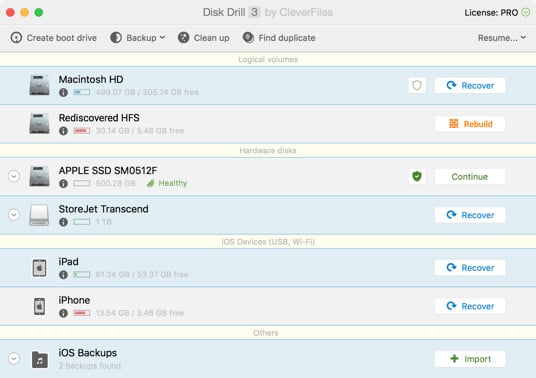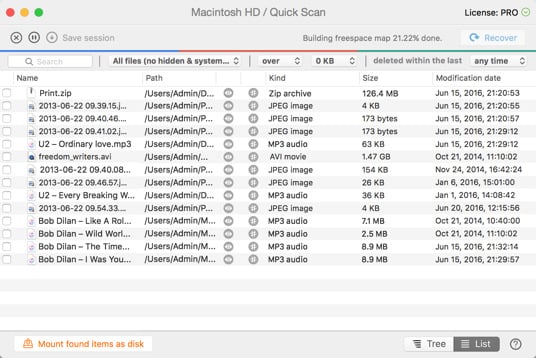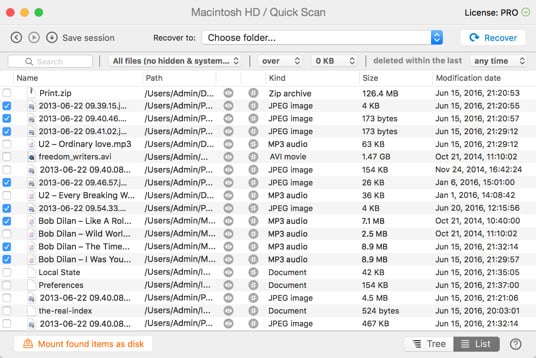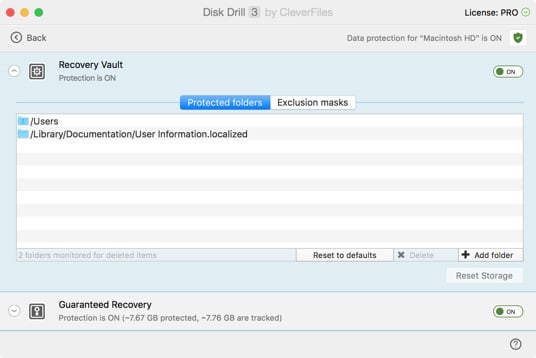Bir disk bölümüne erişilemiyorsa, Disk Matkapı, onu birkaç güçlü araç kullanarak bulmaya ve yeniden oluşturmaya çalışacaktır: Birincisi, Mac HFS + birimlerindeki - ve FAT ve NTFS birimleri - silinen bölümleri kurtarabilen Evrensel Partisyon Arama'dır - ve bir Sanal bölüm varsa, ikincisi ise yeniden biçimlendirilmişse, Mac'inizde HFS + bölümlerini bulan ve yeniden oluşturan Lost HFS + Partition Taraması'dır. Ve nihayet, bir Katalogu yeniden oluşturabilen HFS + Katalog Dosyası vardır. HFS + bölümü doğru monte edilmeyecektir.Bu özellikler HFS + Extraction ile birlikte Disk Matkapı 3 ile yeni, Mac bölünme kurtarma işleminin eşsiz desteği için birleşiyor.
Bulduğunuz veya kayıp bölümü Katalog yeniden bir kere Mac veri kurtarma ile devam edebilirsiniz. Bölümlerinizi olduğu gibi tamir edemezseniz, değerli verilerinizi geri almaya devam edebilirsiniz. Aşağıda, Mac bölüm kurtarma yazılımımızla yapabileceğiniz adımlara genel bir bakış sunulmuştur. Ayrıntılı öğreticiler için Disk Matkapı Nasıl Kurulur ve Disk Matkap Temelli Kayıp Dosyalar Nasıl Kurtarılır bizim Bilgi Merkezinde.